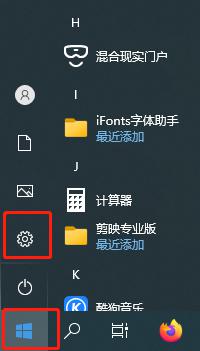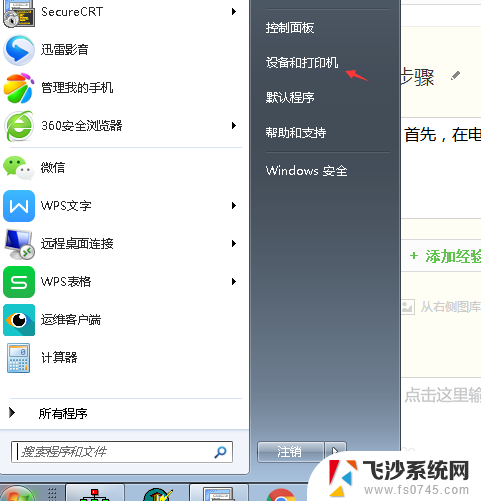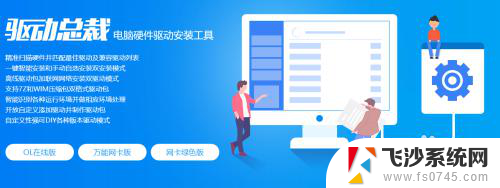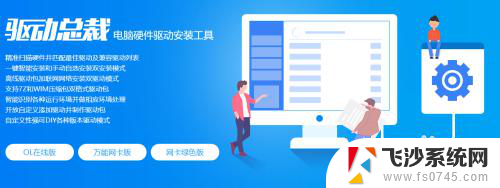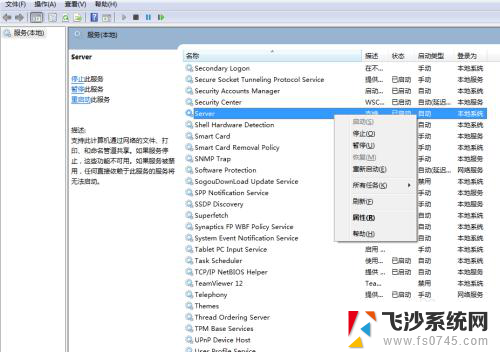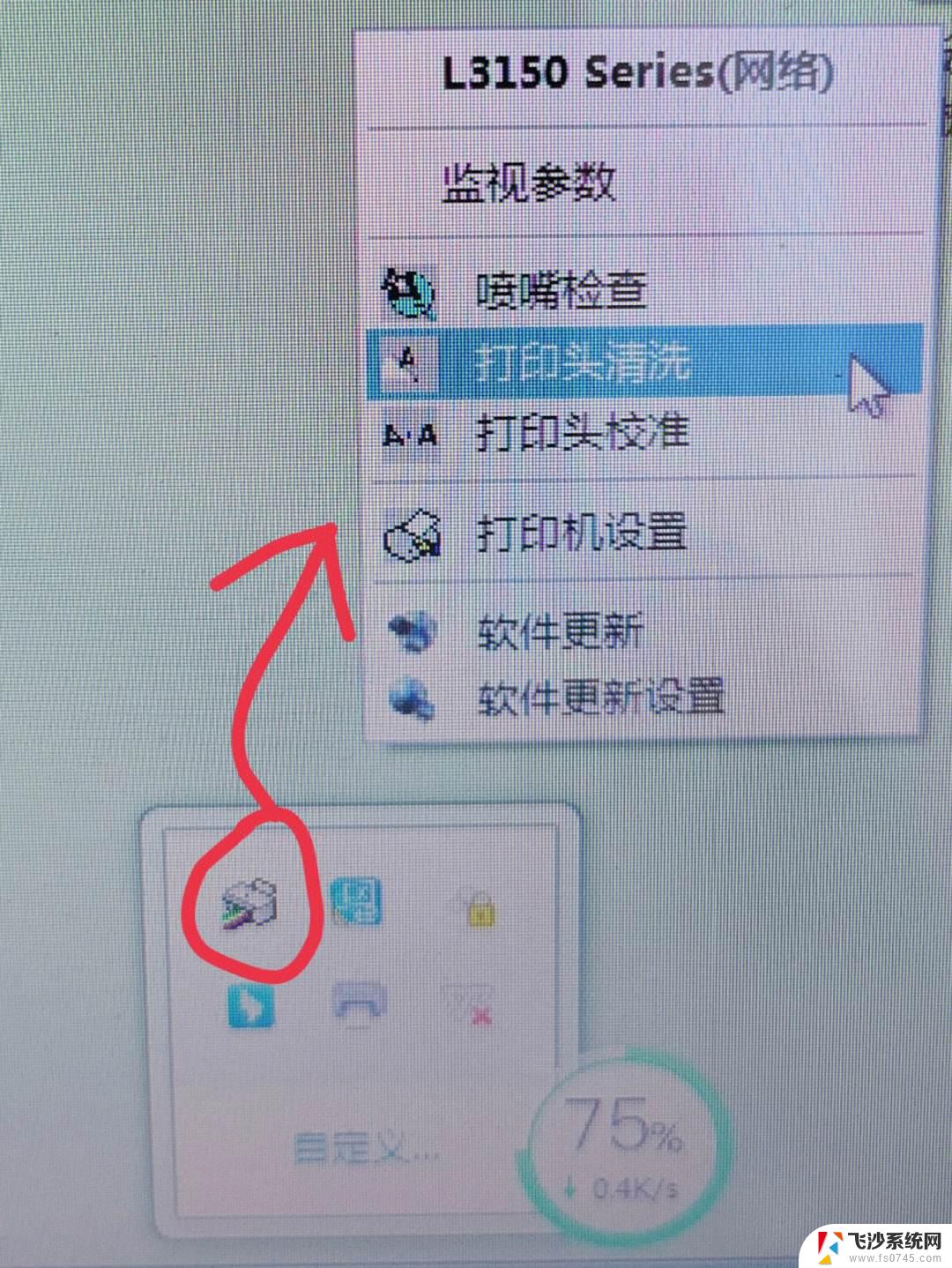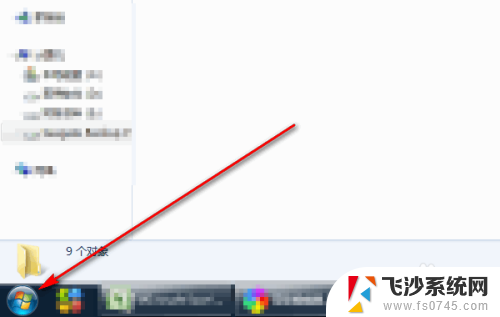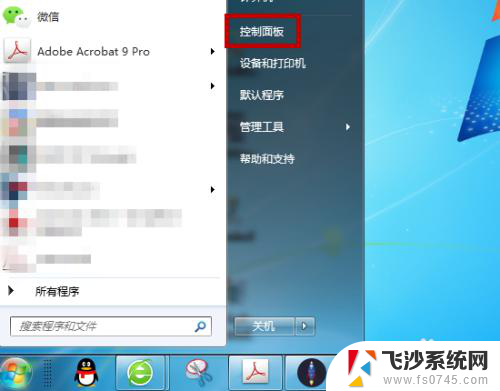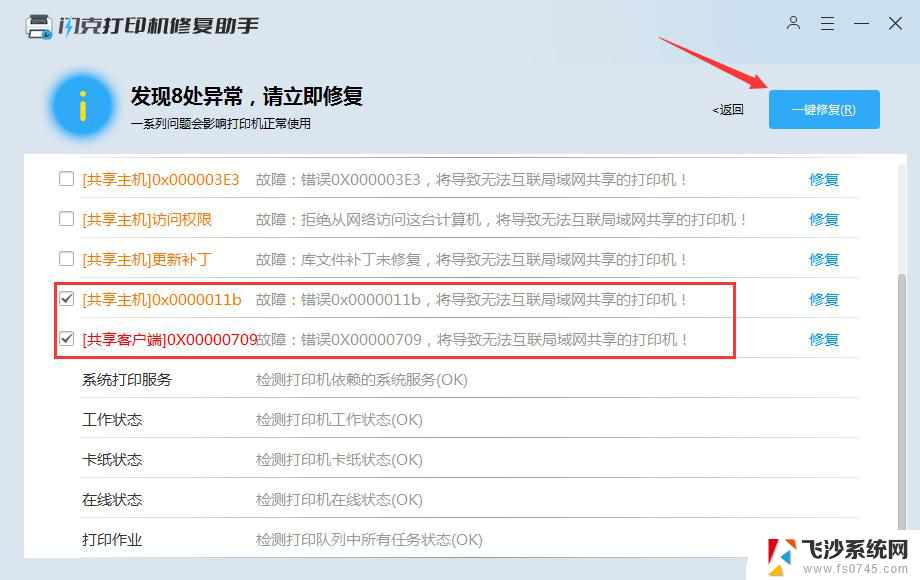打印机不显示打印内容怎么办 打印机状态正常但无法打印怎么调试
更新时间:2024-04-03 13:09:20作者:xtliu
打印机是我们日常办公生活中必不可少的工具,但有时候在使用过程中会遇到一些问题,比如打印机显示正常但却无法打印,这种情况可能是由于打印机连接故障、打印队列堵塞或者打印机驱动程序问题所导致。在遇到这种情况时,我们可以通过一些简单的调试方法来解决问题,保证打印机正常工作。
具体方法:
1.操作一:首先查看电脑的电源线、打印机数据线、驱动是否正常,如果驱动不正常。需要更一下驱动,操作如下。
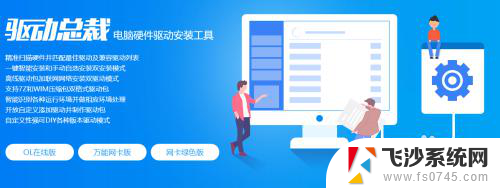
2.操作二:按下win+R组合键,打开运行界面,操作如下。
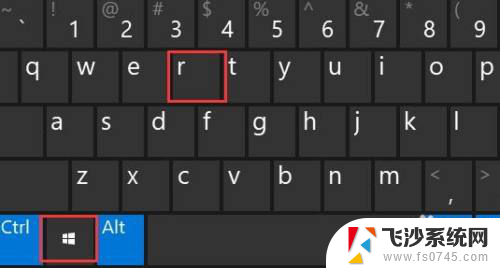
3.操作三:在运行中的窗口中输入:control命令,按下确定键。打开电脑的控制面板,操作如下。
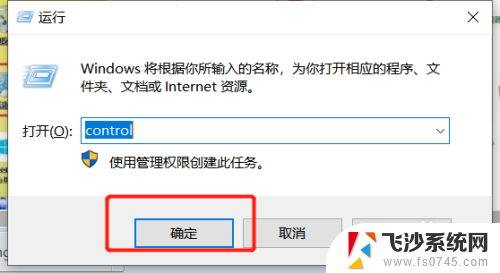
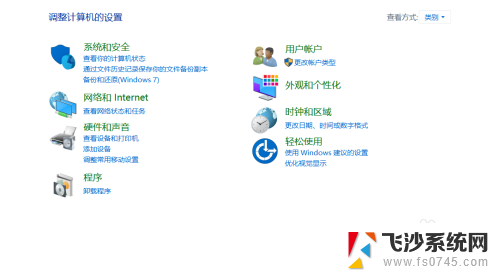
4.操作四:打开控制面板项窗口中,切换到小图标查看方式。然后找到并点击设备和打印机;
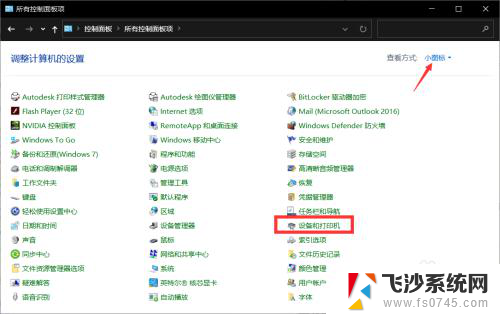
5.操作五:右键点击无法打印的打印机;在打开的菜单项中,选择打印机属性;
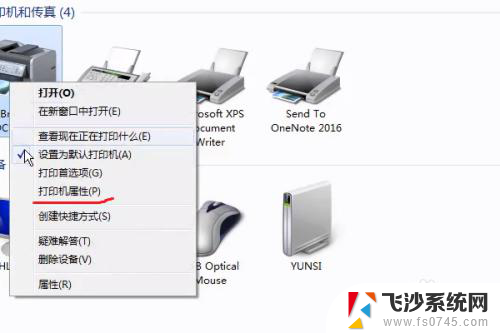
6.操作六:打开的界面中,切换到高级选项卡,设置一下,点新驱动程序;
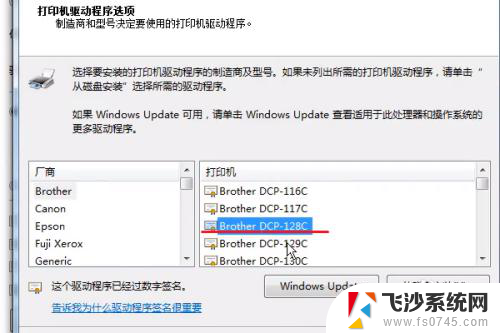
7.操作七:找到打印机的驱动就点下一步;弹出更新驱动的框,点完成即可;
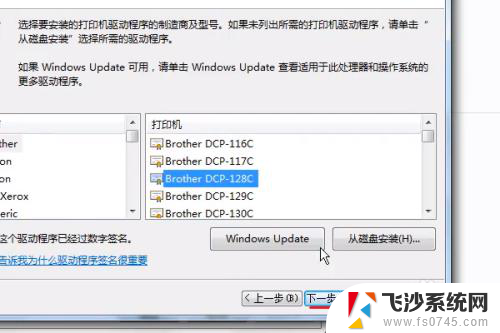

以上就是关于打印机无法显示打印内容的解决方法,请用户按照以上步骤解决。